
সুচিপত্র:
- ধাপ 1: কিউবস্যাটের জন্য গবেষণা ডিজাইন
- ধাপ 2: 3D প্রিন্ট কিউবস্যাট
- ধাপ 3: তারের Arducam এবং Arduino
- ধাপ 4: আপনার প্রকল্পের লক্ষ্য ভিত্তিক Arduino এবং ArduCam এর জন্য গবেষণা কোড
- ধাপ 5: আরডুইনোকে শেলফ এবং তারপর কিউবস্যাটের সাথে সংযুক্ত করুন
- ধাপ 6: কিউবস্যাট একসাথে রাখুন
- ধাপ 7: প্রাথমিক পরীক্ষা
- ধাপ 8: চূড়ান্ত তথ্য সংগ্রহ (বিশ্লেষণ)
- ধাপ 9: শেষ
- লেখক John Day [email protected].
- Public 2024-01-30 08:00.
- সর্বশেষ পরিবর্তিত 2025-01-23 14:36.

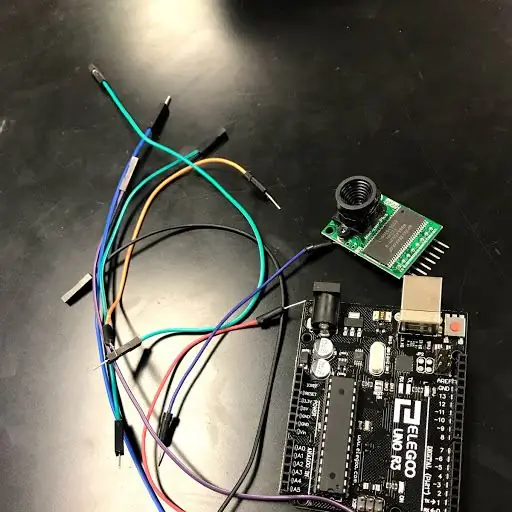
প্রথম ছবিতে, আমাদের একটি Arduino আছে এবং এটি "Arduino Uno" নামে পরিচিত।
দ্বিতীয় ছবিতে, আমাদের একটি Arducam আছে, এবং এটি "Arducam OV2640 2MP মিনি" বলা হয়।
দ্বিতীয় ছবির পাশাপাশি, এমন উপকরণ রয়েছে যা আপনাকে Arduino এবং Arducam তারের প্রয়োজন হবে। আপনার কমপক্ষে 10 টি তারের প্রয়োজন হবে, একটি আরডুকাম এবং একটি আরডুইনো।
তৃতীয় ছবিতে, আমাদের কাছে আরডুইনো ওয়্যারিং ডায়াগ্রাম রয়েছে যা আপনি আরডুইনোকে ওয়্যার করতে ব্যবহার করবেন।
~ এই জিনিসগুলি আপনি Arduino তারের শুরু করতে হবে।
ধ্রুবী
ধাপ 1: কিউবস্যাটের জন্য গবেষণা ডিজাইন

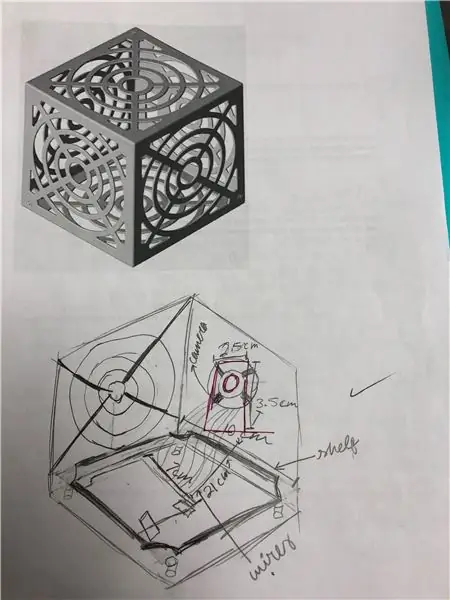
1.) কিউবস্যাট সম্পর্কে গবেষণা করুন এবং আপনার পছন্দ মতো একটি কিউবস্যাট ডিজাইন খুঁজুন। নিশ্চিত করুন যে আপনি যে নকশাটি বেছে নিয়েছেন তাতে একটি stl ফাইল রয়েছে (a.k.a. একটি প্রিন্টিং ফাইল)।
2.) একবার আপনি একটি.stl ফাইলের সাথে একটি ডিজাইন খুঁজে পেলে নিশ্চিত করুন যে আপনার সাথে একটি ফ্ল্যাশ ড্রাইভ আছে, যাতে আপনি stl ফাইলটি ডাউনলোড করতে পারেন।
3.) যদি আপনার কোন ডিজাইন খুঁজে পেতে কষ্ট হয় তবে আমরা এই ডিজাইনটি ব্যবহার করেছি:
~ ইষ্টার কিলিশেক
ধাপ 2: 3D প্রিন্ট কিউবস্যাট
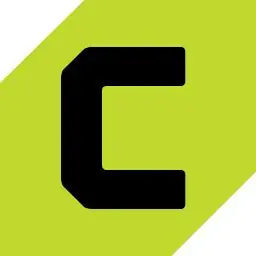

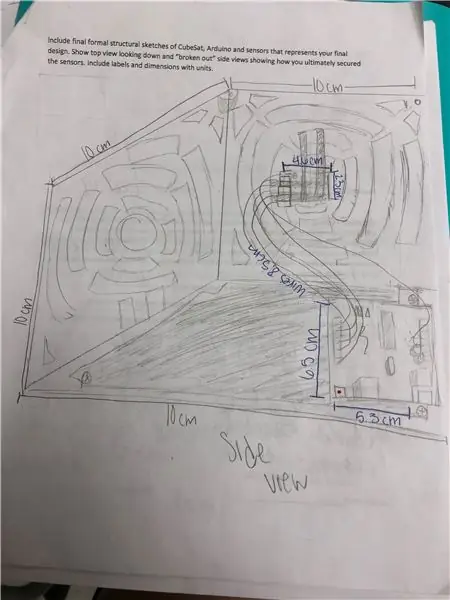
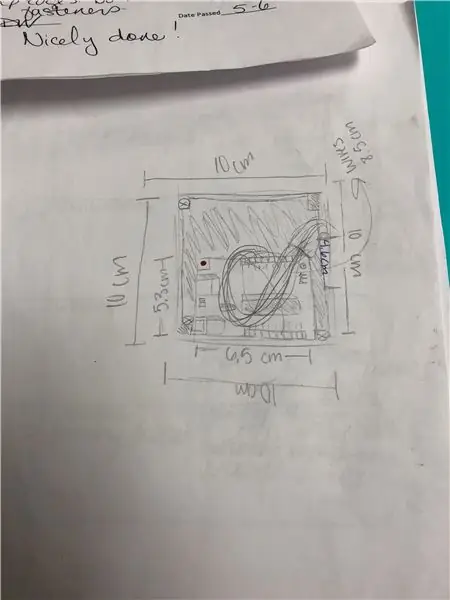
1.) যদি আপনি 3D প্রিন্টারে নতুন হন তবে এখানে একটি ব্লেন্ড স্পেস রয়েছে যেখানে ভিডিও রয়েছে যা আপনাকে প্রিন্টারের সাথে আরও আরামদায়ক হওয়ার উপায় খুঁজে বের করতে সাহায্য করবে:
2.) একবার আপনি প্রিন্টারের সাথে পরিচিত হলে Cura সফটওয়্যারটি ডাউনলোড করতে ভুলবেন না:
www.lulzbot.com/cura
3.) এটি ডাউনলোড করার পরে, কম্পিউটারটিকে 3D প্রিন্টারে প্লাগ করুন। তারপরে প্রিন্ট প্লেটটি পরিষ্কার করুন এবং একটি আঠালো কাঠি দিয়ে আঠালো একটি স্তর প্রয়োগ করুন যাতে কালি প্লেটে লেগে যায়।
4.) কার্ট্রিজে কালি লাগানোর পর, 3D প্রিন্টার চালু করুন এবং প্রিন্টারটি গরম হওয়ার আগ পর্যন্ত অপেক্ষা করুন।
5.) তারপর আপনি এটি মুদ্রণের জন্য অপেক্ষা করুন কিন্তু যদি আপনি এটিকে একাধিক অংশে মুদ্রণ করেন তবে ফিরে আসুন এবং কিউবস্যাটের টুকরাগুলি দেখতে ভুলবেন না। আপনি যদি একাধিক অংশে মুদ্রণ করেন তবে পরের অংশটি মুদ্রণ শুরু করার আগে নিশ্চিত করুন যে আপনি আঠালো প্রয়োগ করেছেন।
6.) তারপর সমস্ত যন্ত্রাংশ মুদ্রণ শেষ হলে প্রিন্টার বন্ধ করুন এবং পরবর্তী গ্রুপের জন্য প্লেটটি পরিষ্কার করুন।
~ ইষ্টার কিলিশেক
ধাপ 3: তারের Arducam এবং Arduino
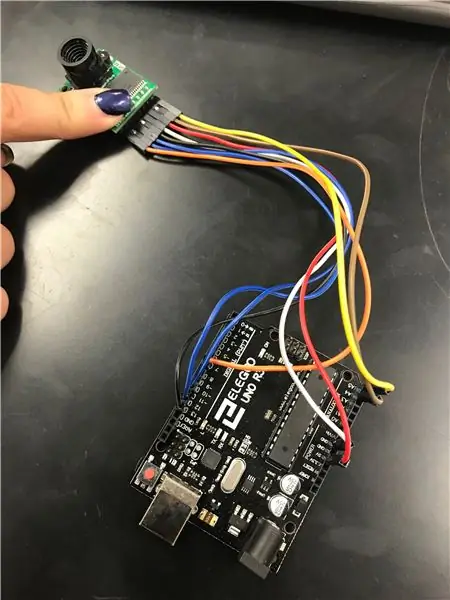
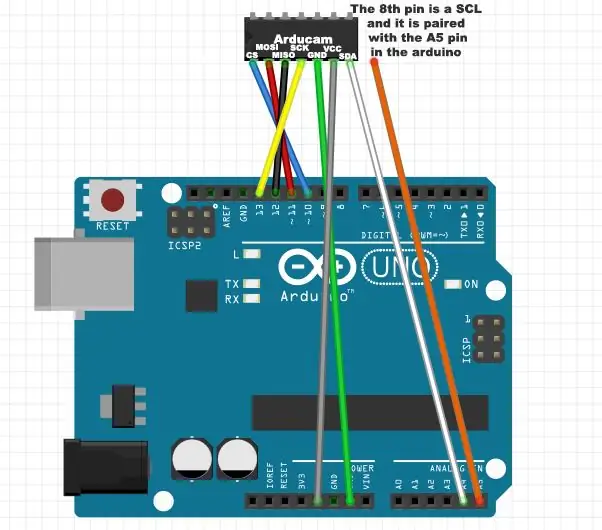
- ArduCam কে Arduino এর সাথে সংযুক্ত করার সময় আপনার 8 টি তারের প্রয়োজন হবে। লাল, 2 নীল, সাদা, কমলা, বাদামী, হলুদ এবং কালো।
1.) হলুদ তারের একপাশে ArduCam এর প্রথম স্লটে এবং অন্য দিকে A5 এ Arduino এ মাইক্রোকন্ট্রোলারের বাম দিকে (AKA Arduino এর মস্তিষ্ক) লাগান।
2.) তারপর বাদামী তারের একপাশে নিন এবং হলুদ তারের ঠিক পাশে ArduCam এ প্লাগ করুন। হলুদ তারের ঠিক পাশেই বাদামী তারের অন্য পাশে A4 এ রাখুন।
3.) তারপর লাল তারের একপাশে নিন এবং বাদামী তারের ঠিক পাশে ArduCam এ প্লাগ করুন। তারপর লাল তারের অন্য দিকে নিন এবং মস্তিষ্কের বাম দিকে 5V এ প্লাগ করুন।
4.) তারপর সাদা তারের একপাশে নিন এবং ArduCam এ লাল তারের পাশে এটি প্লাগ করুন। সাদা তারের অন্য দিকটি নিন এবং মস্তিষ্কের বাম দিকে GND এ Arduino এ প্লাগ করুন।
5.) তারপর কালো তারের একপাশে নিন এবং সাদা তারের ঠিক পাশেই ArduCam এ প্লাগ করুন। কালো তারের অন্য দিকে নিন এবং ডিজিটাল পিনগুলিতে এটি 13 পিনে লাগান।
6.) ১ ম নীল তারটি নিন এবং কালো তারের ঠিক পাশেই ArduCam এ লাগান। সেই নীল তারের অন্য দিকটি নিন এবং এটি ডিজিটাল পিন 12 এ লাগান।
7.) শেষ নীল তারটি নিন এবং ১ ম নীল তারের ঠিক পাশেই ArduCam এ লাগান। তারপরে সেই নীল তারের অন্য প্রান্তটি নিন এবং ডিজিটাল পিন 11 এ প্লাগ করুন।
8.) তারপর অবশেষে কমলা তারটি নিন এবং ২ য় নীল তারের ঠিক পাশে ArduCam এ একপাশে প্লাগ করুন। তারপর কমলা তারের অন্য দিকটি ডিজিটাল পিন 10 এ নিন।
9.) সুতরাং অবশেষে আপনার ArduCam সঠিকভাবে Arduino পর্যন্ত তারযুক্ত হবে। একবার আপনি এটি তারযুক্ত ইউএসবি তারের মধ্যে প্লাগ। তারপরে আপনার কম্পিউটারে ইউএসবি তারের অন্য প্রান্তটি প্লাগ করুন এবং কোডের জন্য আপনার গবেষণা শুরু করুন।
~ ব্রিটনি মিলার
ধাপ 4: আপনার প্রকল্পের লক্ষ্য ভিত্তিক Arduino এবং ArduCam এর জন্য গবেষণা কোড
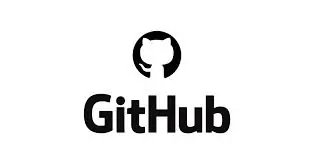
1.) Arducam এর জন্য কোড পাওয়ার সময় https://github.com/ArduCam/Arduino এ গিয়েছিলেন। তারপরে স্ক্রিনের ডান পাশে ক্লোন বা ডাউনলোড বোতামটি ক্লিক করুন (এটি সবুজ হওয়া উচিত)। একবার আপনি এটি ডাউনলোড করে নিলে আপনাকে ও-ড্রাইভে আপনার প্রোগ্রাম ফাইল (x86) এ সংরক্ষণ করতে হবে। আপনি এটি Arducam কোড লেবেল নিশ্চিত করুন।
2.) ফাইলটি সেভ করার পরে Arduino IDE খুলুন। একবার আইডিই খোলা হলে পৃষ্ঠার শীর্ষে স্কেচে যান, তারপরে লাইব্রেরি অন্তর্ভুক্ত করুন। তারপর জিপ লাইব্রেরি যোগ করুন ক্লিক করুন। একবার আপনি যা করেন তা আপনার ফাইলগুলিতে নিয়ে যাওয়া উচিত। একবার সেগুলি খোলা হলে আপনার ও-ড্রাইভে যান এবং প্রোগ্রাম ফাইলগুলি খুলুন (x86)। তারপরে আপনার কম্পিউটারে সংরক্ষিত Arduino কোড ফাইলে ক্লিক করুন।
3.) একবার আপনি এটি করার পরে আবার IDe ব্যাক আপ খুলুন। ফাইল> উদাহরণ ক্লিক করুন। তারপর আপনি arducam না দেখা পর্যন্ত সমস্ত পথ নিচে স্ক্রোল করুন। এটি আপনাকে সেই ফাইলে নিয়ে যাবে। একবার ফাইলটি খোলার পর আপনি মিনি> উদাহরণ> ArduCAM_Mini_2MP_Plus_VideoStreaming.inodata- এ যাবেন। একবার আপনি ক্লিক করলে এটি Arduino IDE তে খুলতে হবে। একবার আপনি IDE এ কোডটি দেখুন ভেরিফাই চাপুন। যদি কোন ত্রুটি থাকে তাহলে আপনি কিছু ভুল করেছেন। ফিরে যান এবং এই ধাপে ধাপে পড়ুন। যদি আপনার কোন ত্রুটি না থাকে তাহলে আপলোড চাপুন।
4.) একবার আপনি আপনার Arduino এ কোড আপলোড করার পর পেয়ে গেলেন: ফাইল> O- ড্রাইভ> প্রোগ্রাম ফাইল> Arduino> লাইব্রেরি> Arducam> উদাহরণ> Host_App> ArduCam_host_V2.0_Windows> Arducam_Host_V2
~ ব্রিটনি মিলার
ধাপ 5: আরডুইনোকে শেলফ এবং তারপর কিউবস্যাটের সাথে সংযুক্ত করুন



প্রথমে, কিউবস্যাটের নীচে ছিদ্র করুন। আমাদের কিউবস্যাটে, 4 টি স্তম্ভ ছিল যা আমরা ড্রিল করেছি। আপনি যে স্ক্রুটি ব্যবহার করছেন তা নিশ্চিত করুন যে আপনি যে গর্তটি তৈরি করছেন সেটিতে ফিট করে। আমরা 3 টি ছিদ্র ড্রিল করেছি এবং অনুভব করেছি যে এটি যথেষ্ট শক্ত ছিল কিন্তু যদি আপনি অনুভব করেন যে আপনার আরও শক্ত হওয়া দরকার তবে আপনি আরও ছিদ্র করতে পারেন।
পরবর্তীতে, কিউবস্যাটে আপনি যে ছিদ্রগুলি খনন করেছেন তা শেল্ফে থাকবে তা চিহ্নিত করুন যাতে ড্রিল করার পরে শেলফ এবং কিউবস্যাট উভয়ের গর্তগুলি একে অপরের সাথে মেলে।
এখন সময় এসেছে সেই ছিদ্রগুলো ড্রিল করার যেখানে আপনি শুধু তাকের উপর চিহ্নিত করেছেন।
এখন সময় এসেছে সেই ছিদ্রগুলো ড্রিল করার যেখানে আপনি শুধু তাকের উপর চিহ্নিত করেছেন। এর পরে, আপনাকে শেলফে আরডুইনো স্ক্রু করার জন্য প্রস্তুত হতে হবে। Arduino সুরক্ষিত করার জন্য তাকটি কোথায় ড্রিল করতে হবে তা প্রথমে চিহ্নিত করুন। আরডুইনোতে ইতিমধ্যে গর্ত থাকা উচিত। শুধু আরডুইনোকে লাইন করুন যেখানে আপনি এটি শেলফে চান এবং যেখানে ছিদ্রগুলি এটির সাথে লাইনযুক্ত।
এখন, আপনি চিহ্নিত গর্তগুলি ড্রিল করুন।
এরপরে, আরডুইনোকে শেল্ফে স্ক্রু করুন এবং স্ক্রুর অন্য পাশে বোল্ট রেখে স্ক্রুগুলি সুরক্ষিত করুন।
এর পরে, তাকটি কিউবস্যাটে স্ক্রু করুন।
এখন, রাবার ব্যান্ড ব্যবহার করে কিউবস্যাটের পাশে আরডুকাম সংযুক্ত করুন
~ এমা রবার্টসন
ধাপ 6: কিউবস্যাট একসাথে রাখুন
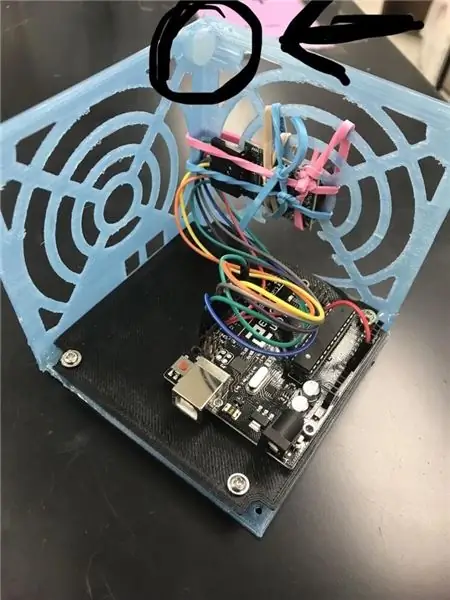

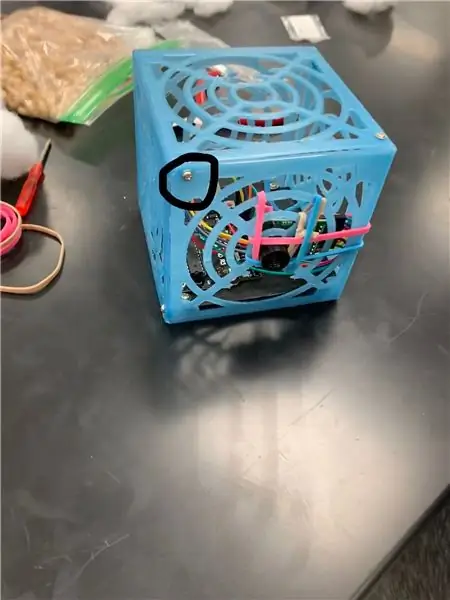
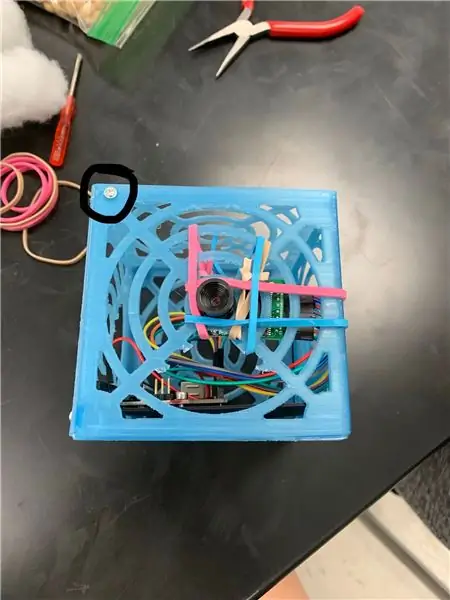
প্রথমে, কিউবস্যাটের কোণগুলিকে সুপার আঠালো করুন যেখানে আপনি স্ক্রু করবেন।
তারপর, সুপার আঠালো মধ্যে একটি পেরেক হাতুড়ি এবং নিশ্চিত করুন যে গর্ত আপনি ব্যবহার করছেন স্ক্রু ধরনের জন্য যথেষ্ট বড়। আপনি যদি এখনও এটি বের না করে থাকেন তবে এইভাবে আপনি কিউবস্যাটকে একসাথে স্ক্রু করবেন।
পরবর্তীতে, একসঙ্গে CubeSat স্ক্রু।
এখন, আপনি সম্পন্ন!
~ এমা রবার্টসন
ধাপ 7: প্রাথমিক পরীক্ষা
ফ্লাইট টেস্ট:
ফ্লাইটের জন্য ডেটা খুঁজে বের করার জন্য, আমাদের কিউবস্যাট একসাথে রাখা হয়েছে তা নিশ্চিত করতে হয়েছিল। তারপরে আমাদের একটি স্ট্রিং সংযুক্ত করতে হয়েছিল। স্ট্রিং এর দৈর্ঘ্য আপনার পছন্দ তবে আমরা অত্যন্ত সুপারিশ করছি.58 -.78 মিটার। তারপরে আমরা আমাদের কিউবস্যাটের শীর্ষে স্ট্রিংটি বাঁধলাম যাতে কিউবস্যাটের ক্যামেরাটি একটি কোণে নিচের দিকে তাকিয়ে থাকে। একবার স্ট্রিংটি বাঁধা হয়ে গেলে আমরা এটিকে অরবিটারে নিয়ে যাই এবং স্ট্রিংটির অন্য দিকটি একটি ক্যারাবিনারের সাথে সংযুক্ত করে। তারপর আমরা Variac চালু ছিল। একবার ভ্যারিয়াক চালু হয়ে গেলে, আমাদের 30 সেকেন্ডের জন্য গতিটি প্রায় 125 এ পরিণত করতে হয়েছিল। ধীর গতিতে ফ্লাইট পরীক্ষা রেকর্ড করতে ভুলবেন না। চূড়ান্ত তথ্য সংগ্রহের পরীক্ষায় কিউবস্যাট কী করবে তা অনুমান করতে ফ্লাইট টেস্ট ব্যবহার করা হয়।
শেক টেস্ট:
শেক টেস্টের জন্য ডেটা খুঁজে পেতে, আমাদের নিশ্চিত করতে হবে যে কিউবস্যাট একসাথে রাখা হয়েছে। তারপরে আমরা এটিকে ঝাঁকুনি টেবিলে নিয়ে গেলাম এবং এটি বাক্সের ভিতরে রেখেছিলাম যা বাইন্ডার ক্লিপ দ্বারা সংযুক্ত ছিল। তারপর আমরা শেক টেবিল মেশিন চালু করলাম। টেবিল কাঁপতে শুরু করার জন্য, আমাদের 30 সেকেন্ডের জন্য 25 গিগাবাইট পর্যন্ত গাঁটটি ঘুরিয়ে দিতে হয়েছিল। আপনি ধীর গতিতে শেক টেবিলে আপনার কিউবস্যাট রেকর্ড করুন তা নিশ্চিত করুন যাতে আপনি ঝাঁকুনির বেগ খুঁজে পেতে পারেন। আপনার কিউবস্যাটের বেগ খুঁজে পেতে আপনাকে সময়ের সাথে ভাগ করে দূরত্ব নিতে হবে। তাই দূরত্ব হবে কতবার কিউবস্যাট কে পিছনে নাড়তে হবে। তারপরে, এটিকে যে পরিমাণ সময় ধরে আপনি কাঁপতে দিন তার দ্বারা ভাগ করুন, যা 30 সেকেন্ড হওয়া উচিত। সুতরাং, আপনার ডেটা দেখতে এইরকম হবে: 108 (এটি পিছনে নাড়ার সময়) /30 (সেকেন্ড) = 3.6। আমাদের কিউবস্যাটের বেগ ছিল প্রতি সেকেন্ডে 3.6 মিটার।
স্পেস সিমুলেশন:
স্পেস সিমুলেশনের জন্য ডেটা পাওয়ার জন্য, আমাদের মেশিনে রাখার আগে আমাদের Arduino এর ক্ষমতা আছে কিনা তা নিশ্চিত করতে হবে। তারপরে আমরা এটিকে স্থান সিমুলেটরে রাখি এবং এটি চালু করি। একবার সিমুলেটর চালু হলে আমাদের 40% কম্পনে রাখতে হয়েছিল। এটি কি করে, এটি কিউবস্যাটকে পিছনে নাড়া দেয় যেমন এটি মহাকাশে রয়েছে, এটি একটি সিমুলেশন যা এটি মহাকাশে কীভাবে কাজ করবে তা অনুকরণ করে। এটি কী নির্ধারণ করে তা হ'ল আরডুইনোতে শক্তিটি শেকের পরেও সংযুক্ত রয়েছে। আমাদের পুরো এক মিনিটের জন্য এটি ছেড়ে যেতে হয়েছিল।
~ ধ্রুবী প্যাটেল
ধাপ 8: চূড়ান্ত তথ্য সংগ্রহ (বিশ্লেষণ)



চূড়ান্ত তথ্য পেতে, আমরা একটি 15 ফুট দীর্ঘ ইউএসবি কর্ড ব্যবহার করেছি এবং এটি ইউএসবি পোর্টে প্লাগ করেছি। আমরা 15 ফুট লম্বা কেবল ব্যবহার করেছি, তথ্য সংগ্রহের জন্য, আমরা একটি প্রান্তকে একটি কম্পিউটারে এবং অন্য প্রান্তটিকে আরডুইনোতে সংযুক্ত করেছি। তারপর প্রাথমিক ফ্লাইট পরীক্ষার মতো, আমরা এটিকে একটি ক্যারাবিনারের সাথে সংযুক্ত করেছিলাম এবং এটিকে প্রায় 125 (ভ্যারিয়াক) এ 30 সেকেন্ডের জন্য ঘুরতে দিয়েছিলাম।
এবং এটি আমরা কি পরিমাপ করেছি:
সময়- ১ সেকেন্ড (প্রতিটি স্পিনের জন্য)
ব্যাসার্ধ- 0.30 মিটার
ভর- 0.12 কিলোগ্রাম
ফ্রিকোয়েন্সি- 1 হার্টজ (প্রতি সেকেন্ডে 1 স্পিন)
বেগ- 1.88 মিটার প্রতি সেকেন্ড
টেনশন ফোর্স- 0.8771 নিউটন (N)
সেন্ট্রিপেটাল এক্সিলারেশন- প্রতি সেকেন্ডে 11.78 মিটার
সেন্ট্রিপেটাল ফোর্স- 1.41376 নিউটন (N)
~ ধ্রুবী প্যাটেল
~ ইষ্টার কিলিশেক
~ এমা রবার্টসন
~ ব্রিটনি মিলার
ধাপ 9: শেষ

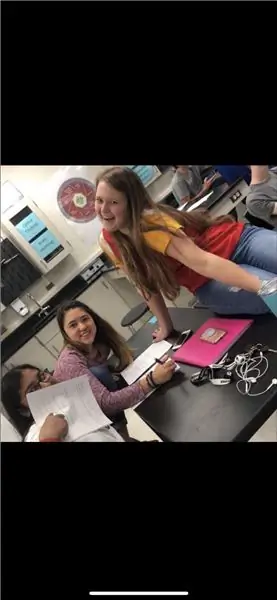
সুতরাং থেকে উপসংহারে
ব্রিটনি মিলার
ধ্রুবী প্যাটেল
এমা রবার্টসন
ইষ্টার কিলিশেক
আমরা সবাই আশা করি আপনি এই প্রকল্পটি করার মতোই মজা পাবেন
প্রস্তাবিত:
কিভাবে Arduino এবং Geiger কাউন্টার সেন্সর দিয়ে CubeSat তৈরি করবেন: 11 টি ধাপ

কিভাবে Arduino এবং Geiger কাউন্টার সেন্সর দিয়ে কিউবস্যাট তৈরি করবেন: কখনো কি ভেবে দেখেছেন যে মঙ্গল গ্রহ তেজস্ক্রিয় কিনা? এবং যদি এটি তেজস্ক্রিয় হয়, বিকিরণ মাত্রা কি মানুষের জন্য ক্ষতিকর বলে বিবেচিত হওয়ার জন্য যথেষ্ট উচ্চ? এই সমস্ত প্রশ্ন যা আমরা আশা করি আমাদের CubeSat দ্বারা Arduino Geiger Counte দিয়ে উত্তর দেওয়া যাবে
কিভাবে একটি Arduino এবং Accelerometer দিয়ে একটি Cubesat তৈরি করবেন।: 5 টি ধাপ

কিভাবে একটি Arduino এবং Accelerometer দিয়ে একটি Cubesat তৈরি করবেন: আমাদের নাম ব্রক, এডি এবং ড্রু। আমাদের ফিজিক্স ক্লাসের মূল লক্ষ্য হল কিউব স্যাট ব্যবহার করে মঙ্গলের চারপাশের কক্ষপথ অনুকরণ এবং তথ্য সংগ্রহ করার সময় পৃথিবী থেকে মঙ্গল গ্রহে ভ্রমণ করা। এই প্রকল্পের জন্য আমাদের গোষ্ঠীর লক্ষ্য হল একটি অ্যাক্সিল ব্যবহার করে তথ্য সংগ্রহ করা
কিভাবে একটি Arduino এবং DHT11 সেন্সর দিয়ে একটি মডেল Cubesat তৈরি করবেন: 7 টি ধাপ

কিভাবে একটি Arduino এবং DHT11 সেন্সর দিয়ে একটি মডেল কিউবস্যাট তৈরি করবেন: আমাদের প্রকল্পের লক্ষ্য হল একটি কিউবস্যাট তৈরি করা এবং একটি Arduino তৈরি করা যা মঙ্গলের আর্দ্রতা এবং তাপমাত্রা নির্ধারণ করতে পারে।-ট্যানার
কিভাবে একটি প্যান্ডোরা বাক্স ব্যবহার করে কাস্টম মার্কি কয়েন স্লট দিয়ে একটি 2 প্লেয়ার DIY বার্টপ আর্কেড তৈরি করবেন: 17 টি ধাপ (ছবি সহ)

কিভাবে একটি প্যান্ডোরা বাক্স ব্যবহার করে কাস্টম মার্কি কয়েন স্লট দিয়ে একটি 2 প্লেয়ার DIY বার্টপ আর্কেড তৈরি করবেন: এটি একটি 2 প্লেয়ার বার টপ আর্কেড মেশিন তৈরি করার ধাপে ধাপে টিউটোরিয়াল যা মার্কিতে তৈরি কাস্টম কয়েন স্লট রয়েছে। মুদ্রা স্লটগুলি এমনভাবে তৈরি করা হবে যে তারা শুধুমাত্র মুদ্রাগুলি চতুর্থাংশ এবং বড় আকারে গ্রহণ করে। এই তোরণটি চালিত
কিভাবে একটি IR LED আলো দিয়ে একটি ইনফ্রারেড ক্যামেরা তৈরি করবেন: 5 টি ধাপ (ছবি সহ)

কিভাবে একটি IR LED আলো দিয়ে একটি ইনফ্রারেড ক্যামেরা তৈরি করতে হয়: আমি একটি ইনফ্রারেড ক্যামেরা উপলব্ধি করেছি যাতে এটি একটি মোশন ক্যাপচার সিস্টেমে ব্যবহার করে। এর সাহায্যে আপনি এই ধরনের শীতল ছবিও পেতে পারেন: ক্যামেরার দৃষ্টিতে চকচকে বস্তু যা বাস্তবে স্বাভাবিক। আপনি একটি সস্তা দামে বেশ ভাল ফলাফল পেতে পারেন।
